- トップページ
- デジタル教材
- プリント作成ソフト教材
- サポート・Q&A
- 数学 サポート・Q&A
- 文字列で絞る
数学 サポート・Q&A
文字列で絞る
※以下の操作手順は、Ver10の画面を例にしています。他のバージョンをお使いの場合、ボタンの位置やデザイン、メニューの項目などが異なる場合があります。
下記の操作手順で、文字列で絞ることができます。
- [文字列で絞る]ボタンを左クリックします。
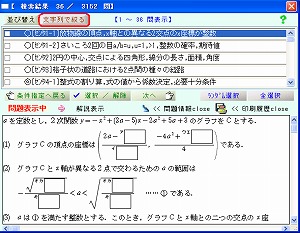
- メニューが表示されるので、[条件指定] を左クリックします。

- [検索結果一覧内の文字列検索] 画面が表示されるので、[検索する文字列]の欄に、キーボードから入力します。
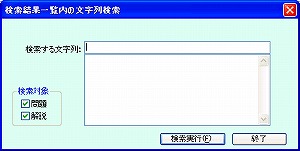
- □問題 □解説 の□の上を左クリックして、検索する対象を指定します。

- [検索実行]ボタンを左クリックします。
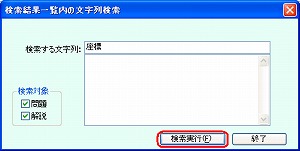
- 文字列で絞った後、絞る前に戻すには、もう一度[文字列で絞る]を左クリックして、[ 解除 ] を左クリックします。

- [文字列で絞る]のボタンは、検索結果の画面に[>>次の○○問]のボタンが表示されているときには、表示されません。
その場合は[条件指定へ戻る]を左クリックして、条件を追加し、検索される問題数を絞り直してください。
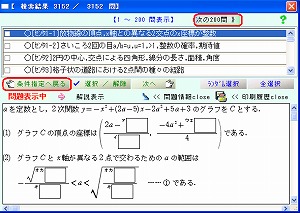
- [検索結果]画面に表示させる問題数は、[各種設定]画面にて、100問、200問、500問の中から選択することもできます。
教科別
© 2020 Suken Shuppan.


